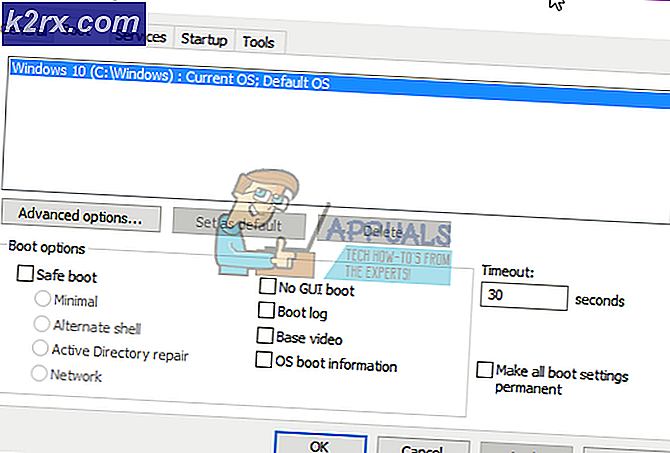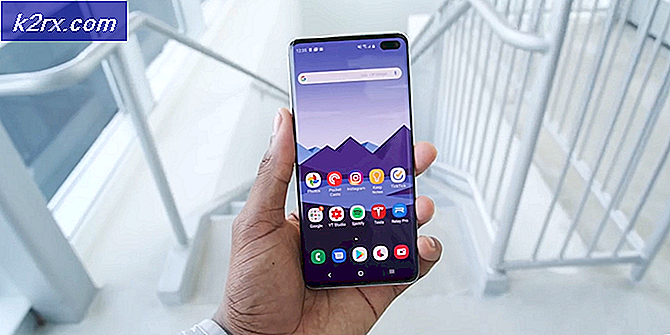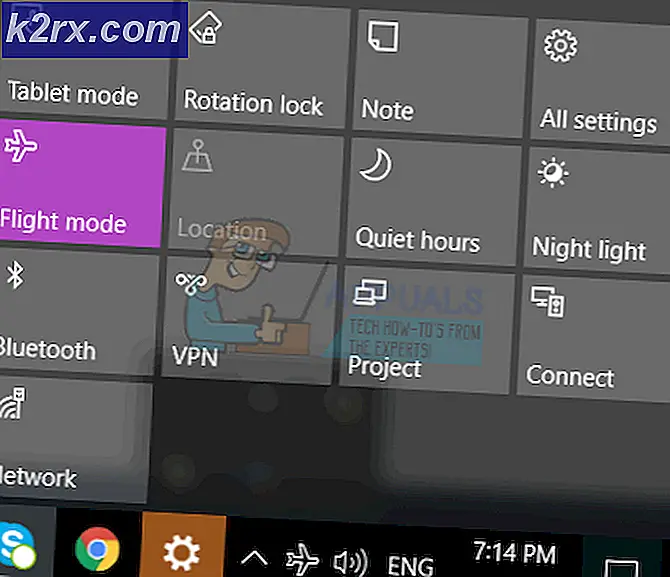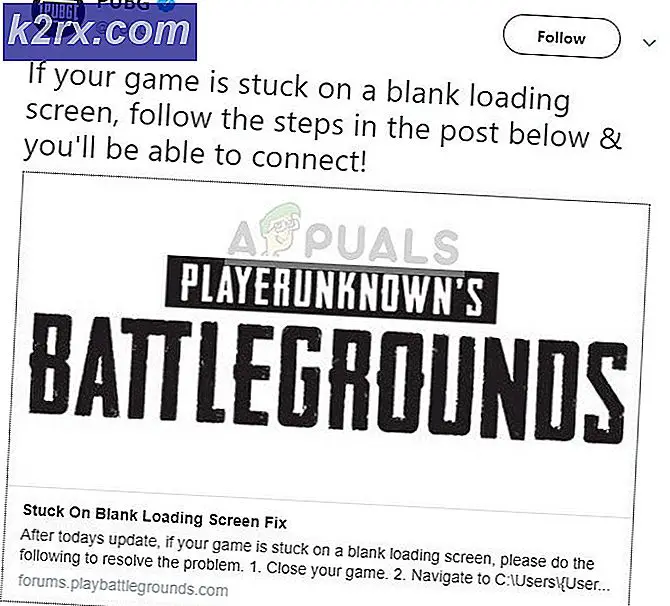BÄSTA GUIDE: Synkronisera din Android-enhet till Windows 10
Medan de flesta Smartphone-användare i dagens dag och ålder föredrar att flytta filer mellan datorn och deras telefon via molnet, finns det vissa Smartphone-användare som föredrar det mer fysiska tillvägagångssättet, vilket sätter ihop och synkroniserar enheten till sin dator.
Windows 10 håller användarna av dessa smartphoneanvändare i åtanke eftersom användare faktiskt kan synkronisera sin Android-enhet till sin Windows 10-dator. Följande är de steg som måste fyllas i för att synkronisera en Android-enhet till Windows 10:
PRO TIPS: Om problemet är med din dator eller en bärbar dator, bör du försöka använda Reimage Plus-programvaran som kan skanna förvaret och ersätta korrupta och saknade filer. Detta fungerar i de flesta fall där problemet uppstått på grund av systemkorruption. Du kan ladda ner Reimage Plus genom att klicka här- Anslut din enhet till din Windows 10-dator med en MicroUSB- eller USB-typ C-kabel.
- De flesta Android-enheter tillåter inte datorer att komma åt deras lagringsutrymme om inte deras USB-anslutningstyp har ändrats, så du kan behöva ändra USB-anslutningen till "MTP" eller "Datoröverföring" eller något liknande innan du kan gå längre.
- Vid denna tidpunkt kommer Windows 10 att elda Windows 10 Phone Companion, den efterlängtade Windows 10-applikationen som tillåter att andra Smartphones än de som använder operativsystemet Windows Mobile synkroniseras till Windows 10. Windows 10 Phone Companion identifierar enheten som är ansluten till datorn med dess modellnummer och namn, visar enhetens batteriprocent, laddningsstatus, ger användaren möjlighet att installera Android-versioner av Microsoft-program som OneNote och Skype på deras enhet och länkar som kan användas för att manuellt flytta filer mellan datorn och enheten med antingen Photos-programmet på Windows 10 eller den bra gamla File Explorer. Vid denna tidpunkt är synkroniseringsprocessen i grunden komplett.
- Du kan använda Microsoft 10 Phone Companion för att synkronisera Microsoft-tjänster som Outlook, Microsoft Office och Cortana (snart) på din dator med dem på din Android-enhet och File Explorer-programmet för att flytta filer mellan din dator och din Android-enhet precis som du brukade göra i gamla tider.
PRO TIPS: Om problemet är med din dator eller en bärbar dator, bör du försöka använda Reimage Plus-programvaran som kan skanna förvaret och ersätta korrupta och saknade filer. Detta fungerar i de flesta fall där problemet uppstått på grund av systemkorruption. Du kan ladda ner Reimage Plus genom att klicka här